Нельзя сказать, что игроки в GTA V сильно страдают от проблем технического характера, но некоторые критические ошибки остаются актуальны до сих пор, поскольку пользователи регулярно жалуются на них. Единственная проблема лишь в том, что способы решения довольно сложные, особенно для рядовых пользователей, поэтому рекомендуем ознакомиться с нашими подробными инструкциями по решению наиболее распространённых ошибок игры.
Появляется ошибка «ERR_GFX_D3D_INIT»
Как правило, эта ошибка в Grand The Auto 5 возникает из-за неправильной работы видеокарты NVidia. И появляется она в абсолютно любой момент, поэтому можно какое-то время спокойно поиграть, но в любом случае произойдёт критический вылет. В этом случае провести спокойно и стабильно время в игре не получится.
Кроме того, в интернете можно найти огромное количество самых разных советов и решений, но многие из них не помогают. Мы же собрали рабочие способы, с которыми и предлагаем подробно ознакомиться:
> Перезапустите видеоадаптер
Первым делом предлагаем воспользоваться наиболее простым способом – перезапуском видеоадаптера, то есть его нужно выключить и включить. Поскольку некоторые пользователи сообщают, что им помогло именно это. И если вдруг не знаете, как это сделать, ознакомьтесь с инструкцией ниже:
- Нажмите
ПКМ
по кнопке «Пуск» слева в углу в открывшемся контекстном меню выберите «Диспетчер устройств»; - Следом на экране появится список со всеми устройствами системы здесь необходимо отыскать свою видеокарту и нажать по ней
ПКМ
; - В очередном контекстном меню следует выбрать вариант «Отключить» затем вновь нажимаете
ПКМ
по видеокарте и выбираете вариант «Задействовать»; - Теперь запускайте GTA V и проверьте игру на наличие ошибки просто начните игру и поставьте её на паузу для проверки.
А также можно воспользоваться сочетанием клавиш
Win
+Ctrl
+Shift
+B
для перезапуска всех графических драйверов. В отличие от вышеописанного способа, таким образом перезапущено будет всё, а не отдельная видеокарта. Кроме того, после нажатия на некоторое время экран станет чёрным, но после определённого звукового сигнала система придёт в норму (подобное можно сделать даже во время игры и при открытых документах).> Измените с помощью файла версию «DirectX»
Суть нижеописанного способа сводится к тому, что вы в принудительном порядке заставляете игру работать на основе DirectX 9, поскольку она в GTA V считается наиболее стабильной версией. Только это обязательно необходимо сделать через соответствующий файл игры, но поскольку это далеко не так уж и просто, рекомендуем ознакомиться со следующей инструкцией:
- Перейдите по адресу C:\Users\Имя Пользователя\Documents\Rockstar Games\GTA V в папке GTA V отыщите файл под названием settings.xml;
- Откройте файл с помощью любого текстового редактора, например, подойдёт «Блокнот» внутри следом необходимо отыскать строку, где представлен параметр DX_Version value=«2» (цифра в конце может отличаться, к примеру, это может быть 1 или 3);
- Теперь обратите внимание на то, что игра использует в своём арсенале сразу четыре версии DirectX, а 9-я версия DirectX, на которую следует сменить параметр DX_Version value, соответствует значению «0»;
- Чтобы решить проблему, необходимо в параметре DX_Version value вместо числа, которое стоит, прописать «0», не удаляя кавычки и ничего другого кроме указанной цифры в «Свойствах» файла после обязательно поставьте галочку напротив «Только чтение»;
- Когда поменяете значение параметра, запускайте игру, но не спешите менять версию DirectX до тех пор, пока не убедитесь в том, что GTA 5 работает стабильно и не выдаёт критическую ошибку.
> Воспользуйтесь утилитой «NVidia Inspector»
Для этого необходимо воспользоваться бесплатной программой NVidia Inspector, которая была создана для изменения характеристик и мониторинга видеокарт от NVidia. Благодаря ей, например, можно обеспечить разгон графического процессора, но в данном случае она нужна для того, чтобы изменить частоту видеокарты, благодаря чему можно избавиться от ошибки. Для этого сделайте следующие действия:
- Скачиваете программу NVidia Inspector с официального сайта устанавливаете и открываете утилиту до того, как запустите Grand The Auto V;
- Внизу найдите и нажмите на кнопку, которая называется «Show Overclocking» подвердите осознание риска, поскольку система в этот момент может работать нестабильно, но ничего страшного;

- Теперь в этой программе нужно найти параметр «Base Clock» и «Offset Memory» под ними необходимо выбрать вариант со значением «-20»;
- Следом соглашаетесь со всеми изменениями нажимаете на вариант «Apply Clocks and Voltage» не закрываете программу, а просто сворачиваете (если система начнёт себя вести неадекватно, тогда настройки можно будет сразу вернуть в прежнее состояние с помощью кнопки «Apply Defaults»);

- И вот теперь можно запустить GTA V, чтобы проверите игру на работоспособность и наличие ошибки.
> Удалите и восстановите файлы
Речь идёт об удаление двух файлов: первый – d3d9x_46.dll, второй – d3dcompiler_46.dll. Суть способа заключается в том, что вы удаляете эти проблематичные файлы внутри папки с игрой, после чего запускаете проверку целостности файлов. Файлы, разумеется, проверку пройти не смогут, но будут перезагружены и можно будет проверить GTA V на наличие критической ошибки.
Появляется ошибка «ERR_NO_LAUNCHER»
Довольно старая ошибка в Grand The Auto 5, с которой игроки по-прежнему сталкиваются время от времени. Причины бывают разные, но все они хорошо известны: это может происходить из-за нехватки определённых типов файлов; путь установки игры содержит кириллицу; антивирус решил заблокировать какие-нибудь файлы или лаунчер для запуска не подходит. Что же тогда делать?
- Первым делом убедитесь в том, что адрес не содержит никаких символов на русском языке (в ином случае игру предстоит либо переустановить, либо перенести, что гораздо сложнее);
- Обязательно необходимо проверить, чтобы игра запускалась с помощью файла «launcher.exe», а не с помощью «PlayGTAV.exe» или любых других лаунчеров;
- Убедитесь, что в системе отсутствуют версии библиотек «Visual Studio», выпущенные до 2010-го года – все эти библиотеки следует удалить (необходимо установить «.NET Framework 4.5», «Visual Studio 2012» и более их новые версии). Ссылки на софт смотрите ниже;
- Обязательно убедитесь в том, что операционная система имеет последнюю версию «DirectX», а также все актуальные обновления для системы безопасности «MFC»;
- И напоследок проверьте, не удалял ли антивирус какие-нибудь файлы (особенно формата dll). Рекомендуем либо его отключить, либо добавить игру со всеми связанными с ней файлами в список исключений.
Появляется ошибка «ERR_GEN_ZLIB_2»
Ошибка «ERR_GEN_ZLIB_2», которая сопровождается словами «Please reboot or reinstall the game», указывает на повреждённые установочные файлы. Впрочем, иногда подобное происходит и после установки, но сути проблемы это никак не поменяет – файлы (или файл) оказались битыми и они больше не работают, а значит и GTA V тоже. Что в таком случае делать?
- Если пользуйтесь игрой, которую установили с физического носителя, тогда восстановить повреждённые файлы можно с помощью диска Grand The Auto 5;
- Используя цифровую копию, можно запустить проверку и восстановления целостности файлы (для этого в своей библиотеке найдите игру и запустите соответствующий процесс);
- В тех случаях, когда восстановление файлов не помогло, рекомендуем полностью удалить игру, после чего переустановить её.
Появляется ошибка «Игровые сервисы Rockstar в данный момент недоступны»
Время от времени GTA V показывает сообщение, в котором сказано, что «Игровые сервисы Rockstar сейчас недоступны». Можно либо перезагрузить систему, либо подождать какое-то время, когда разработчики решат технические проблемы и включат сервера, но иногда с серверами всё полный порядок и разработчики не занимаются никаким техническим обслуживанием игры. В таких случаях могут помочь следующие советы:
- Установите какой-нибудь VPN, после чего зайдите в игру под собственной учётной записью в «Social Club»;
- Попробуйте переустановить «Social Club» вместе с лаунчером «Rockstar Games», после чего запустите игру (при этом игра также должна иметь все актуальные обновления).
Последняя причина заключается в наличии символов на кириллице, которые присутствуют в пути установки GTA V. В таком случае сами разработчики предлагают, если возникает ошибка «Игровые сервисы недоступны» и её не получается исправить, пересоздать учётную запись, но уже с правами администратора, используя символы на латинице. Сделать это можно следующим образом:
- Воспользуйтесь сочетанием клавиш
Win
+I
, чтобы открылось окно с опциями операционной системы; - В окне необходимо открыть раздел с «Учётными записями» следом перейти к подразделу «Семья и другие пользователи» нажать на вариант «Добавить пользователя для этого компьютера»;

- Как только откроется новое окно, нажимаете на вариант «У меня нет данных для входа этого человека» и в очередном открывшемся окне выбираете дальше «Добавить пользователя без учётной записи»;

- Теперь необходимо прописать имя на латинском языке и пароль (по желанию) нажать «Далее» на этом этапе вновь открываете «Учётные записи» переключаетесь снова на «Семью и других пользователей»;
- Далее всего лишь остаётся выбрать новосозданную учётную запись, нажав на «Изменить тип учётной записи» и в выпадающем меню выбрать «Администратор» нажать
OK
и после запустить игру.
Общие советы по Grand Theft Auto V (GTA 5):

Навигация по статье
-
Специфичные для Grand Theft Auto V (GTA 5)
ошибки
-
Ошибки DLL в Grand Theft Auto V (GTA 5)
-
Ошибка DirectX 12 при запуске
-
Игра вылетает при запуске
-
Ошибка 0xc0000142 или 0xc0000906 при запуске
-
Низкий FPS Grand Theft Auto V (GTA 5) / Лагает / Тормозит и фризит
-
Не работает мышь или клавиатура
-
Проблемы со звуком, звук отсутствует или пропадает
-
Появляется чёрный экран
- Ошибка при запуске Grand Theft Auto V (GTA 5) в Steam
Иногда при запуске Grand Theft Auto V (GTA 5) появляются ошибки. Неприятно, но установленная вами игра может не запускаться, вылетая, зависая, показывая чёрный экран и выдавая ошибки в окнах. Поэтому возникают вполне логичные вопросы: «Что делать?», «Из-за чего это происходит?» и «Как решить проблему?».
Мы постарались собрать всю необходимую информацию с универсальными инструкциями, советами, различными программами и библиотеками, которые призваны помочь решить наиболее распространённые ошибки, связанные с Grand Theft Auto V (GTA 5) и другими играми на ПК.
Какое ПО необходимо для Grand Theft Auto V (GTA 5)?
Одна из основных причин большинства технических ошибок — это отсутствие нужного программного обеспечения. Вылеты с ошибками регулярно возникают из-за того, что не были установлены требуемые библиотеки и обновления.
Поэтому настоятельно рекомендуем сначала поставить необходимое ПО, проверить Grand Theft Auto V (GTA 5) на работоспособность и только после этого переходить к другим способам решения проблемы.
Драйверы
Выбираете один определённый в зависимости от технических составляющих компьютера. Например, не стоит устанавливать обновления для видеокарты NVidia, если используете видеоадаптер AMD:
![NVidia]()
Последняя версия драйвера для NVidia.![AMD]()
Последняя версия драйвера для AMD.![Intel]()
Последняя версия драйвера для Intel.-
Библиотеки
Обычно после установки Grand Theft Auto V (GTA 5) и первом запуске библиотеки сами автоматически устанавливаются на компьютер, но, если этого не произошло и внутри установщика они отсутствовали, тогда скачайте и поставьте их вручную.![Microsoft .NET Framework 4]()
Библиотека Microsoft .NET Framework 4.![.NET Framework 4.5]()
Библиотека Microsoft .NET Framework 4.5.![Visual C++]()
Последняя версия Microsoft Visual C++.![DirectX]()
Полный пакет с установщиком DirectX.
Учтите, что некоторые из библиотек, возможно, уже стоят на ПК: система сама подскажет, что повторно их устанавливать нет необходимости. Их наличие можно проверить через «Удалить или изменить программу» в «Моём компьютере».

Ошибка DLL в Grand Theft Auto V (GTA 5) / Код ошибки DLL
Как правило, системные ошибки с приставкой DLL возникают из-за перезаписанных, ошибочно удалённых и повреждённых файлов. Даже если ничего не делали и за последнее время не устанавливали, то это мог сделать антивирус или какая-нибудь вредоносная программа. Как исправить ошибку DLL в Grand Theft Auto V (GTA 5)?
-
Ошибка xinput1_3.dll / d3dx9.dll
Скачайте и установите исполняемые библиотеки DirectX, чтобы восстановить файл. Они отвечают за разные задачи, но при этом находятся в одном пакете. Установщик сам проверит, чего конкретно не хватает и добавит необходимые компоненты.
-
Ошибка msvcp100.dll / msvcp110.dll
Скачайте и установите пакет библиотек Microsoft Visual C++ 2010 (для msvcp100.dll) вместе с Microsoft Visual C++ 2012 (для msvcp110.dll).
-
Ошибка msvcp120.dll / msvcp140.dll
Скачайте и установите пакет библиотек Microsoft Visual C++ для Visual Studio 2013 (для msvcp120.dll) вместе с Microsoft Visual C++ 2015 Update 3 (msvcp140.dll).
-
Ошибка ISdone.dll / Unarc.dll / Код ошибки 12
Эти проблемы возникают со сторонним программным обеспечением после скачивания и установки нелицензионной копии Grand Theft Auto V (GTA 5) (воспользуйтесь другим источником). Реже всего связаны: с отсутствием необходимых библиотек, прав администратора во время установки, обновлённых драйверов, оперативной памятью (модуль пришёл в негодность) и деятельностью антивирусом.
-
Ошибка vcruntime140.dll / vcruntime140_1.dll
Скачайте и установите последнюю распространяемую версию Microsoft Visual C++ v14.44.35211.0 (для vcruntime140.dll) вместе с Visual Studio 2015, 2017, 2019 и 2022 (для vcruntime140_1.dll).
Программы для устранения ошибки DLL
 DLL Fixer
— умеет автоматически находить и восстанавливать отсутствующие или повреждённые файлы. Также
способен устранять недостающие компоненты Microsoft Visual C++, ремонтировать системные
ошибки, связанные с реестром и системой Windows. Главное преимущество — все компоненты
берутся из официальной базы DLL/VC.
DLL Fixer
— умеет автоматически находить и восстанавливать отсутствующие или повреждённые файлы. Также
способен устранять недостающие компоненты Microsoft Visual C++, ремонтировать системные
ошибки, связанные с реестром и системой Windows. Главное преимущество — все компоненты
берутся из официальной базы DLL/VC. DLL Helper
— условно-бесплатная альтернатива DLL Fixer практически с аналогичным функционалом по
части данных файлов (в том числе системных ошибок Windows). Сам находит нужные компоненты,
регистрирует их, устанавливает в нужное место и исправляет другие проблемы с разрешения
пользователя.
DLL Helper
— условно-бесплатная альтернатива DLL Fixer практически с аналогичным функционалом по
части данных файлов (в том числе системных ошибок Windows). Сам находит нужные компоненты,
регистрирует их, устанавливает в нужное место и исправляет другие проблемы с разрешения
пользователя.Если ничего не помогло и точно знаете, что антивирус был отключён, а вредоносное ПО отсутствовало, тогда проверьте исправность оборудования. Например, жёсткий диск. Возможно, проблема заключается в нём.

Ошибка DirectX 12 при запуске Grand Theft Auto V (GTA 5)
Чаще всего проблемы связаны с отсутствием необходимого ПО / актуальных обновлений или видеокарты. Последнее касается чаще всего новых проектов, которые требуют наличия современных графических процессоров. Как исправить ошибку DX 12 в Grand Theft Auto V (GTA 5)?
-
Ошибка DirectX 12 is not supported / Ошибка инициализации файла
У DirectX существует такой параметр, как «Feature level»: если видеокарта не соответствует этому уровню, то появляется ошибка инициализации или «DirectX 12 is not supported», из-за чего Grand Theft Auto V (GTA 5) отказывает запускаться.
Для решения проблемы обновите Windows драйверы видеокарты Microsoft Visual C++ (до последней версии) или воспользуйтесь другим графическим API (смените на DirectX 11 в параметрах игры).
Если проблема продолжает возникать, тогда, возможно, она связана с технический стороной игры (ожидайте патча от разработчиков) или видеокарта действительно не поддерживает DX 12. Не рекомендуем использовать файлы с GitHub и любых других ресурсов. Ни один из таких способов не является на 100% рабочим.

Grand Theft Auto V (GTA 5) вылетает при запуске / Без ошибки
Вылеты могут быть связаны как с ошибками Grand Theft Auto V (GTA 5), так и с проблемами ПК. Некоторые случаи вылетов индивидуальны, а значит, если ни одно решение не помогло, следует написать об этом в комментариях и, возможно, мы поможем разобраться с проблемой.
-
Запустите игру от имени администратора. Первым делом попробуйте
наиболее простой вариант
перезапустите Grand Theft Auto V (GTA 5), но уже с правами администратора.
-
Убедитесь, что отсутствуют конфликты. Например, многие игроки
часто жалуются на утилиту под названием MSI AfterBurner – отключите её или
подобные запустите игру повторно.
-
Отключите «Защитник Windows». Это касается и антивируса. Следует зайти
в настройки и
добавить .exe-файл в список исключений
после чего запустить проверку
файлов
(возможно, они их уже удалили).
-
Отключите дополнительные приложения. Всё, что работает параллельно в фоновом
режиме — следует закрыть.
Нередко системе не хватает памяти из-за нескольких запущенных процессов,
поэтому при повышении нагрузки происходит вылет.
- Обновите драйверы. Это касается любой новой игры. Сейчас NVidia, AMD и Intel регулярно выпускают обновления для своих технических устройств. Особенно в преддверии и после релиза современных видеоигр.

Ошибка 0xc0000142 или 0xc0000906 при запуске Grand Theft Auto V (GTA 5)
Обе ошибки никогда сами по себе не появляются. Чаще всего причина заключается в том, что установленная видеоигра не была доработана или имеет плохую оптимизацию под вашу операционную систему. Если хотите убедиться, что причина неполадок не связана с вашим компьютером:
-
Отключите антивирусную программу. Дополнительно полностью
удалите Grand Theft Auto V (GTA 5), чтобы не осталось никаких папок и файлов
установите заново с отключённым
антивирусом.
-
Отключите «Защитник Windows. Откройте «Центр безопасности Защитника Windows»
«Настройки»
«Защита от вирусов и угроз»
«Управление настройками»
«Параметры защиты от вирусов и других
угроз» отключите «Защиту в режиме
реального времени» и «Облачную защиту».
-
Убедитесь в отсутствии кириллицы на пути.
Если после наименования «Пользователи» идёт кириллица, тогда следует создать
новую локальную учётную запись, у которой имя будет иметь латинские буквы.
-
Запустите чистую загрузку. Помогает в ситуациях, когда ошибка появляется при
запуске Windows.
Причина практически всегда связана с какой-то определённой программой или службой
в автозагрузках. Она мешает запуску и вызывает сбои, поэтому её нужно отключить.
-
Проверьте целостность системных файлов. Откройте «Командную строку» от имени
администратора введите команду
sfc /scannow нажмите
Enter
все найденные ошибки будут автоматически исправлены.
-
Измените значение в реестре. Используйте сочетание клавиш
Win
+R
в окне «Выполнить» введите команду regedit нажмитеOK
выберите «Редактор реестра» отыщите раздел, представленный по адресу ниже:
HKEY_LOCAL_MACHINE\SOFTWARE\Microsoft\Windows NT\CurrentVersion\Windows
Найдите параметр LoadAppinit_DLLs измените в нём значение опции с 1 на 0 примените настройки перезагрузите систему.
- Запустите восстановление системы. Это касается тех случаев, когда игра Grand Theft Auto V (GTA 5) работала адекватно, но в определённый момент начала неожиданно появляться ошибка, а внутриигровые файлы не подвергались изменениями (не устанавливались моды, патчи и т. п.).

Низкий ФПС в Grand Theft Auto V (GTA 5) / Лагает / Тормозит и фризит
По сути, производительность игры зависит от двух параметров: внутриигровых настроек Grand Theft Auto V (GTA 5) и характеристик компьютера. Однако существуют некоторые исключения, которые также напрямую влияют на уменьшение частоты кадров, появление лагов и фризов. Исправление этих проблем не станет «панацеей», но небольшой прирост FPS и улучшение качества игрового процесса получить можно.
-
Измените приоритет. Запустите диспетчер задач
найдите нужную игру
нажмите
ПКМ
по ней в «Приоритетах» установите значение «Высокое» перезапустите видеоигру.
-
Уберите всё лишнее из автозагрузки. Откройте диспетчер задач
перейдите во вкладку «Автозагрузка»
отключите лишние процессы
незнакомые проверьте через поисковик или не трогайте вовсе.
-
Измените режим производительности. В настройках энергопотребления выберите
«Максимальную производительность» то же
самое в настройках видеокарты в
фильтрации текстур установите параметр «Качество».
-
Ускорьте работу видеокарты. Откройте «Панель управления»
«Управление параметрами 3D»
в списке выберите нужную игру
найдите параметр «Вертикальный
синхроимпульс» поменяйте значение на
«Быстро».
-
Смените терпасту и термопрокладки. Касается в основном тех, кто играет на
ноутбуке.
Они довольно быстро высыхают при активной нагрузке и, соответственно, стабильно
высокой температуре.
-
Отключите фоновые приложения. В основном это касается оверлеев вроде Discord,
Steam и т. п. Приложения
сильно нагружаются систему, которая вынуждена тратить ресурсы сразу на несколько
задач.
-
Почистите систему. Удалите старые приложения и файлы (может помочь
CCleaner). Мы не можем подсказать, от чего конкретно лучше избавиться, но важно понимать:
чтобы система стабильно и быстро работала, на ней
должно оставаться около 20% свободного места (переполненные жёсткие диски
отмечаются красным цветом).
- Перенесите Grand Theft Auto V (GTA 5) на другой жёсткий диск. Поможет тем, у кого в распоряжении есть HDD и SSD. В данном случае переустановить приложение следует на второй твердотельный накопитель. Вы почувствуете разницу в загрузках, при запуске и т. п.

В Grand Theft Auto V (GTA 5) не работает мышь / Клавиатура / Кнопки
В процессе подключения нового девайса ОС моментально пытается установить необходимый пакет драйверов, но проблема в том, что он стандартный, а значит, будет совместим далеко не с каждым устройством, поэтому проверьте наличие необходимых драйверов.
Также следует попробовать удалить все зарегистрированные компьютером USB-устройства. Нельзя трогать только то обеспечение, которое связано с основными девайсами (геймпад, клавиатура, мышь, беспроводной адаптер), после чего обязательно перезагрузите компьютер. Мог произойти конфликт, из-за которого управление не работает.

Пропал звук в Grand Theft Auto V (GTA 5) / Нет звука
Чаще всего проблема связана с высоким звуковым разрешением в параметрах Windows, а именно — с частотой разрядности и дискретизации. Поэтому избавиться от проблемы можно лишь одним способом — снизить это разрешение.
-
Отсутствует звук в игре
НажмитеПКМ
по динамику в трее выберите «Звуки» устройство (динамики или наушники) «Свойства» «Дополнительно» «Формат по умолчанию» задайте значение ниже текущего «Применить».
-
Нет звука в заставках
НажмитеПКМ
по динамику в трее откройте «Пространственный звук» отключите его перезапустите видеоигру проверьте звук на работоспособность.
Другие причины отсутствия звука: звуковая карта слишком старая, поэтому не поддерживает DirectX неправильные настройки некорректно установленные драйверы для звуковой карты или какая-нибудь специфическая ошибка в операционной системе.

Чёрный экран при запуске Grand Theft Auto V (GTA 5)
Появление чёрного экрана часто связано с конфликтом видеодрайверов и программного обеспечения. И реже всего с определёнными файлами игры. Впрочем, существует довольно много других причин, связанных с появлением этой беды в Grand Theft Auto V (GTA 5). В любом случае: что делать, если появляется чёрный экран рядовому пользователю?
-
Установите библиотеки. Как правило, всё необходимое ПО
устанавливается вместе с Grand Theft Auto V (GTA 5), если она находится в Steam. В случае их
отсутствия
рекомендуем скачать Microsoft Visual C++, .Net Framework и «свежее» обновление для
DirectX.
-
Включите оконный режим. Запустите игру
воспользуйтесь сочетанием клавиш
Alt
+Enter
если удалось войти в меню, то измените разрешение. Иногда из-за несоответствия разрешения видеоигры с рабочим столом возникает чёрный экран.
-
Отключите программы для захвата видео. Если пользуетесь какими-либо
утилитами, которые связаны с видеоэффектами, записями трансляциями, попробуйте
запустить Grand Theft Auto V (GTA 5) без них.
Часто они конфликтуют друг с другом.
- Проверьте устройства. Иногда причина заключается в перегревающемся видеоадаптере, материнской плате и других составляющих. Мы не будем вдаваться в подробности, поэтому просто рекомендуем почистить компьютер / ноутбук от пыли и заменить термопасту с термопрокладками при необходимости.

Ошибка при запуске Grand Theft Auto V (GTA 5) в Steam / Ошибки в Стим
Когда Steam не удаётся завершить процесс установки или запуска Grand Theft Auto V (GTA 5), то появляется сообщение об ошибке с причиной сбоя. Можно долго разбирать разнообразие технических проблем платформы, но чаще всего помогают элементарные способы, не требующие широкого познания о работе компьютера:
-
Перезагрузите ПК / ноутбук. Процесс простой, но
позволяет очистить кэш и систему от всевозможных состояний, освободить
ресурсы / файлы и перезапустить все необходимые программы.
-
Очистите кэш загрузки. Выберите Steam
«Настройки»
«Загрузки»
«Очистить кэш загрузки».
Кэшированные локально данные конфигурации будут удалены, после чего заново
загружены с сервера
платформы.
-
Восстановите папку библиотеки. Выберите Steam
«Настройки»
«Хранилище»
«Восстановить папку».
Папки для обновлений должны быть открыты, но в некоторых случаях разрешение
пропадает, поэтому процесс следует запустить вручную.
-
Проверьте целостность файлов. Выберите в библиотеке Steam игру
«Свойства»
«Установленные файлы»
«Проверить целостность файлов игры».
Иногда файлы по разным причинам (вплоть до скачков напряжения) повреждаются, что
приводит к сбою запуска / установки. В связи с этим их следует скачать заново.
-
Смените регион загрузки. Откройте меню Steam
«Настройки»
«Загрузки»
выберите «Регион загрузки».
Области могут испытывать разные проблемы (возникают сбои, происходят перегрузки и
т. п.), поэтому рекомендуем проверить несколько вариантов, чтобы определиться с наиболее оптимальным.
- Переустановите Steam. У клиента также могут быть повреждены файлы, из-за чего в последнем случае есть смысл его полностью удалить и установить заново. Все ранее установленные видеоигры, как и Grand Theft Auto V (GTA 5), будут сохранены.
Если ничего из вышеперечисленного не помогло, тогда попробуйте: переместить папку с играми на другой жёсткий диск обновить локальную сеть / драйверы проверить настройку дополнительных служб / программ / антивируса (они могут мешать работе и блокировать / удалять файлы).
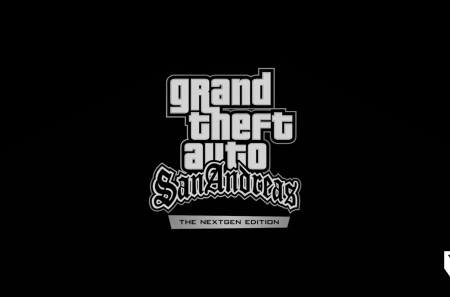































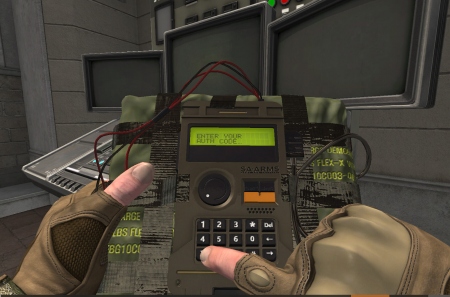 Sudden Attack Zero Point – многопользовательск ...
Sudden Attack Zero Point – многопользовательск ...
 Glory Defence – кооперативный зомби-шутер про ...
Glory Defence – кооперативный зомби-шутер про ...
 SWORD OF JUSTICE – бесплатная MMORPG без утоми ...
SWORD OF JUSTICE – бесплатная MMORPG без утоми ...
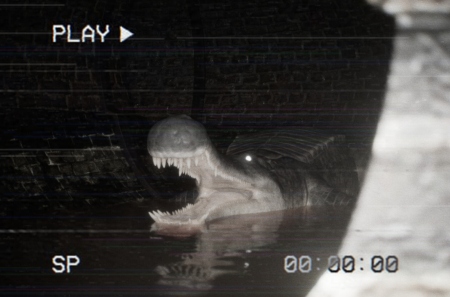 Dragged Deep – кооперативный хоррор про исслед ...
Dragged Deep – кооперативный хоррор про исслед ...
 Bubsy in: The Purrfect Collection – обновленны ...
Bubsy in: The Purrfect Collection – обновленны ...
 Storebound – кооперативный хоррор про обычных ...
Storebound – кооперативный хоррор про обычных ...
 Morgenstern – многопользовательский слэшер про ...
Morgenstern – многопользовательский слэшер про ...
 Halo: Campaign Evolved – современное переиздан ...
Halo: Campaign Evolved – современное переиздан ...
